Oprava služby sa nepodarilo spustiť Chyba programu Windows Defender 0x80070422
Rôzne / / November 28, 2021
Opraviť službu sa nepodarilo spustiť Chyba programu Windows Defender 0x80070422: Windows Defender je softvér na ochranu pred škodlivým softvérom, ktorý je zabudovaný do systému Windows 10. Teraz je široko používaný používateľmi systému Windows, pretože je spoľahlivý, ale v niektorých prípadoch si používatelia nainštalovali aj tretiu stranu Antivírusový softvér ako Norton, Quick Heal atď., ktorý sa neodporúča, pretože poškodzuje súbory systému Windows Obranca. Po úplnom odinštalovaní antivírusu tretej strany nebudete môcť program Windows Defender správne používať, pretože súbory, ktoré vyžaduje, už boli poškodené a už sa nedajú použiť.
„Službu nebolo možné spustiť.
Službu nie je možné spustiť, buď preto, že je zakázaná, alebo preto, že k nej nie sú priradené žiadne povolené zariadenia.“
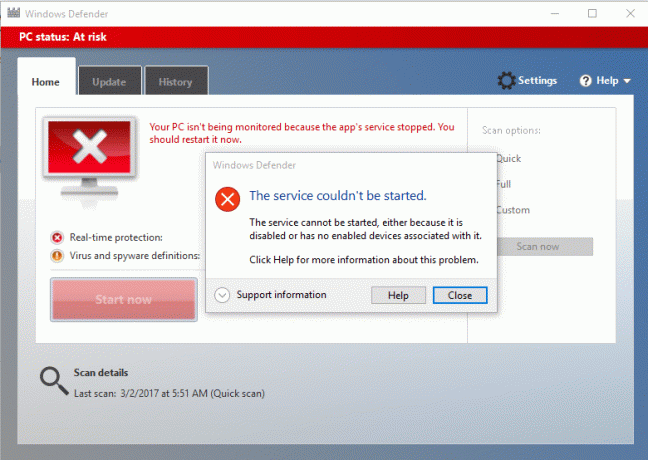
Windows Defender je vypnutý, keď používate antivírus tretej strany a po odinštalovaní antivírusového softvéru nebudete môcť zapnúť program Windows Defender. Ak sa pokúsite povoliť program Windows Defender, budete čeliť chybe „Službu sa nepodarilo spustiť“ s kódom chyby 0x80070422. Bez toho, aby sme strácali čas, sa teda pozrime, ako skutočne opraviť chybu programu Windows Defender 0x80070422, ktorá sa nedá spustiť, pomocou nižšie uvedeného sprievodcu riešením problémov.
Obsah
- Oprava služby sa nepodarilo spustiť Chyba programu Windows Defender 0x80070422
- Metóda 1: Spustite SFC a CHKDSK
- Metóda 2: Dočasne vypnite antivírus tretej strany
- Metóda 3: Uistite sa, že systém Windows je aktuálny
- Metóda 4: Uistite sa, že služba Windows Defender je nastavená na možnosť Automaticky
- Metóda 5: Povoľte program Windows Defender prostredníctvom Editora databázy Registry
- Metóda 6: Spustite CCleaner a Malwarebytes
- Metóda 7: Obnovte alebo resetujte počítač
- Metóda 8: Oprava Nainštalujte Windows 10
Oprava služby sa nepodarilo spustiť Chyba programu Windows Defender 0x80070422
Uistite sa vytvoriť bod obnovenia pre prípad, že by sa niečo pokazilo.
Metóda 1: Spustite SFC a CHKDSK
1. Stlačte kláves Windows + X a potom kliknite na Príkazový riadok (Admin).

2. Teraz do cmd zadajte nasledovné a stlačte Enter:
Sfc /scannow. sfc /scannow /offbootdir=c:\ /offwindir=c:\windows (Ak vyššie uvedené zlyhá, skúste toto)

3. Počkajte na dokončenie vyššie uvedeného procesu a po dokončení reštartujte počítač.
4. Ďalej odtiaľto spustite CHKDSK Opravte chyby systému súborov pomocou nástroja Check Disk Utility (CHKDSK).
5. Nechajte vyššie uvedený proces dokončiť a znova reštartujte počítač, aby sa zmeny uložili.
Metóda 2: Dočasne vypnite antivírus tretej strany
1. Kliknite pravým tlačidlom myši na Ikona antivírusového programu zo systémovej lišty a vyberte Zakázať.

2. Ďalej vyberte časový rámec, pre ktorý bude Antivírus zostane vypnutý.

Poznámka: Zvoľte si najmenší možný čas, napríklad 15 minút alebo 30 minút.
3. Po dokončení skúste znova spustiť program Windows Defender a skontrolujte, či sa chyba vyriešila alebo nie.
4. Stlačte kláves Windows + X a potom vyberte Ovládací panel.

5. Ďalej kliknite na Systém a bezpečnosť.
6. Potom kliknite na Brána firewall systému Windows.

7. Teraz v ľavom okne kliknite na Zapnúť alebo vypnúť bránu Windows Firewall.

8.Vyberte možnosť Vypnúť bránu Windows Firewall a reštartujte počítač. Skúste znova otvoriť program Windows Defender a zistite, či to dokážete Opraviť službu sa nepodarilo spustiť Chyba programu Windows Defender 0x80070422.
Ak vyššie uvedená metóda nefunguje, postupujte podľa rovnakých krokov a znova zapnite bránu firewall.
Metóda 3: Uistite sa, že systém Windows je aktuálny
1. Stlačte kláves Windows + I a potom vyberte Aktualizácia a zabezpečenie.

2. Ďalej kliknite znova Skontroluj aktualizácie a uistite sa, že ste nainštalovali všetky čakajúce aktualizácie.

3. Po nainštalovaní aktualizácií reštartujte počítač a zistite, či je to možné Opraviť službu sa nepodarilo spustiť Chyba programu Windows Defender 0x80070422.
Metóda 4: Uistite sa, že služba Windows Defender je nastavená na možnosť Automaticky
Poznámka: Ak je služba Windows Defender v Správcovi služieb sivá, potom sledovať tento príspevok.
1. Stlačte kláves Windows + R a zadajte services.msc a stlačte Enter.

2. V okne Služby nájdite nasledujúce služby:
Služba Windows Defender Antivirus Network Inspection Service
Antivírusová služba Windows Defender
Služba Centrum zabezpečenia programu Windows Defender

3. Dvakrát kliknite na každý z nich a uistite sa, že ich typ spustenia je nastavený na Automaticky a kliknite na Štart, ak služby ešte nie sú spustené.

4. Kliknite na tlačidlo Použiť a potom na tlačidlo OK.
5. Reštartujte počítač, aby ste uložili zmeny a zistili, či je to možné Opraviť službu sa nepodarilo spustiť Chyba programu Windows Defender 0x80070422.
Metóda 5: Povoľte program Windows Defender prostredníctvom Editora databázy Registry
1. Stlačte kláves Windows + R a zadajte regedit a stlačte Enter.

2. Prejdite na nasledujúci kľúč databázy Registry:
HKEY_LOCAL_MACHINE\SYSTEM\CurrentControlSet\Services\WinDefend
3. Teraz kliknite pravým tlačidlom myši na WinDefend a vyberte Povolenia.

4.Nasledujte tento návod s cieľom prevziať plnú kontrolu alebo vlastníctvo vyššie uvedeného kľúča databázy Registry.
5. Potom sa uistite, že ste vybrali WinDefend potom v pravom okne dvakrát kliknite na Spustite DWORD.
6. Zmeňte hodnotu na 2 v poli s údajmi hodnoty a kliknite na tlačidlo OK.
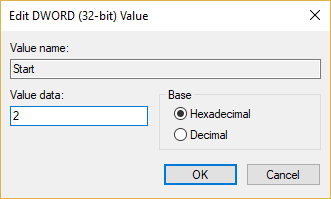
7. Zatvorte Editor databázy Registry a reštartujte počítač.
8. Skúste to znova povoliť program Windows Defender a tentoraz by to malo fungovať.
Metóda 6: Spustite CCleaner a Malwarebytes
1. Stiahnite si a nainštalujte CCleaner & Malwarebytes.
2.Spustite Malwarebytes a nechajte ho skenovať váš systém, či neobsahuje škodlivé súbory.
3.Ak sa nájde škodlivý softvér, automaticky ho odstráni.
4. Teraz bežte CCleaner a v časti „Čistič“ na karte Windows odporúčame skontrolovať nasledujúce položky, ktoré sa majú vyčistiť:

5. Keď sa ubezpečíte, že sú skontrolované správne body, jednoducho kliknite Run Cleaner, a nechajte CCleaner bežať.
6. Ak chcete vyčistiť systém, vyberte kartu Registry a uistite sa, že sú začiarknuté nasledujúce položky:

7. Vyberte možnosť Scan for Issue (Vyhľadať problém) a povoľte CCleaneru skenovať, potom kliknite Opravte vybrané problémy.
8. Keď sa CCleaner spýta “Chcete zálohovať zmeny v registri?” vyberte Áno.
9. Po dokončení zálohovania vyberte možnosť Opraviť všetky vybrané problémy.
10. Reštartujte počítač, aby ste uložili zmeny a zistite, či je to možné Opraviť službu sa nepodarilo spustiť Chyba programu Windows Defender 0x80070422.
Metóda 7: Obnovte alebo resetujte počítač
1. Stlačením klávesu Windows + I otvorte Nastavenia a potom vyberte Aktualizácia a zabezpečenie.
2. V ľavom menu vyberte zotavenie a kliknite na „Začať“ v časti Obnoviť tento počítač.

3. Vyberte možnosť Ponechajte moje súbory.

4. Proces dokončite podľa pokynov na obrazovke.
5. Bude to chvíľu trvať a váš počítač sa reštartuje.
Metóda 8: Oprava Nainštalujte Windows 10
Táto metóda je poslednou možnosťou, pretože ak nič nefunguje, táto metóda určite opraví všetky problémy s počítačom. Oprava Nainštalujte iba pomocou lokálnej inovácie na opravu problémov so systémom bez odstránenia používateľských údajov prítomných v systéme. Takže uvidíte tento článok Ako opraviť Nainštalujte Windows 10 jednoducho.
Odporúča sa pre vás:
- Odstráňte falošné varovanie pred vírusmi z Microsoft Edge
- Opravte chybu obnovenia systému 0x800700B7
- Ako prevziať plnú kontrolu alebo vlastníctvo kľúčov databázy Registry systému Windows
- Opraviť ikony odkazov zmenené na ikonu Internet Explorer
To je všetko, úspešne Oprava služby sa nepodarilo spustiť Chyba programu Windows Defender 0x80070422 ale ak máte stále nejaké otázky týkajúce sa tejto príručky, neváhajte sa ich opýtať v sekcii komentárov.



